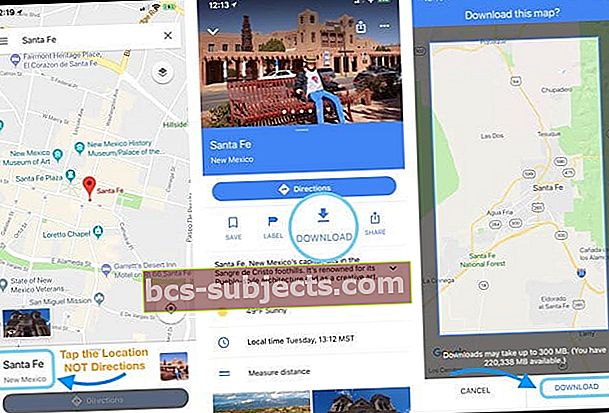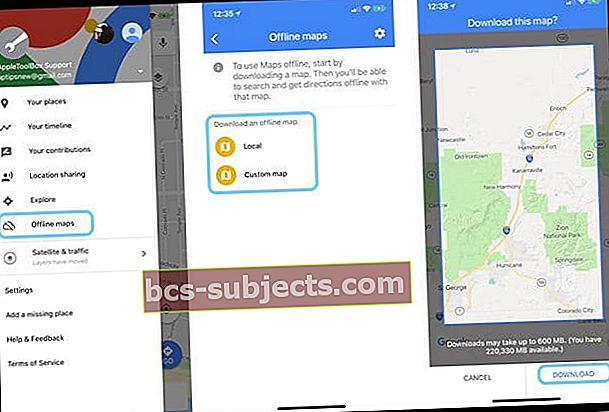Nếu bạn sắp đến thăm một nơi không có truy cập Internet (hoặc nếu bạn sắp hết dữ liệu) và bạn đang tự hỏi làm cách nào tôi có thể sử dụng bản đồ google mà không có internet? Chà, tin tốt là Google Maps cho phép bạn tải xuống bản đồ của mình những lúc bạn ngoại tuyến, do lựa chọn hoặc tình cờ!
Trước tiên, trong khi bạn vẫn có kết nối internet đang hoạt động, hãy tải xuống tất cả bản đồ ngoại tuyến của bạn cho bất kỳ khu vực nào bạn muốn. Sau khi tải xuống, những bản đồ đó vẫn có thể truy cập được trong 30 ngày, ngay cả khi bạn không có kết nối internet đang hoạt động. Vì vậy, những người phải lái xe nhiều, đặc biệt là ở những nơi không có dữ liệu, tải xuống bản đồ của bạn là một lựa chọn tuyệt vời để giúp bạn đi đúng hướng!
Làm thế nào để Tải xuống Bản đồ Google?
Trước tiên, hãy đảm bảo rằng bạn đã đăng nhập vào Google Maps bằng thông tin đăng nhập của tài khoản Google (Gmail). Google cung cấp cho chúng tôi một số cách để tải xuống bản đồ:
# 1 Tìm kiếm địa điểm
- Trong Thanh Tìm kiếm trên cùng, nhập một vị trí theo tên (như Santa Fe, NM)
- Sau khi bản đồ được điền, hãy nhìn về phía cuối màn hình của bạn và nhấn vào tên của vị trí
- Dưới nút Chỉ đường, hãy nhấn vào Tải xuống (nếu có)
- Nếu bạn không thấy tùy chọn Tải xuống, hãy nhấn vào nút Thêm trên cùng (…) và chọn Tải xuống bản đồ ngoại tuyến> Tải xuống
- Di chuyển hoặc Phóng to / Thu nhỏ trên Công cụ chọn bản đồ để chọn thông số kỹ thuật bản đồ của bạn
- Google Maps cung cấp ước tính về lượng bộ nhớ mà bản đồ yêu cầu và cho bạn biết còn bao nhiêu dung lượng trên thiết bị của mình. Khá gọn gàng!
- Nhấn vào Tải xuống để nhận bản đồ!
- Kiên nhẫn. Một bản đồ lớn thường mất thời gian
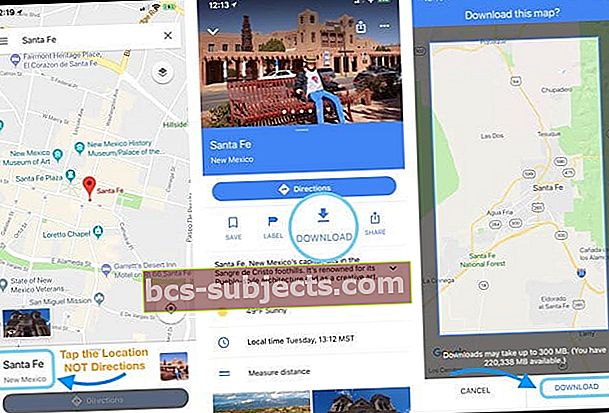
- Kiên nhẫn. Một bản đồ lớn thường mất thời gian
# 2 Sử dụng Tùy chọn Bản đồ Ngoại tuyến
- Mở Google Maps và nhấn vào menu chính phía trên bên trái
- Chọn Bản đồ ngoại tuyến (còn được gọi là khu vực ngoại tuyến)
- Từ menu bản đồ ngoại tuyến, hãy xem trong Tải xuống bản đồ ngoại tuyến và chọn Bản đồ địa phương hoặc Bản đồ tùy chỉnh
- Với Tùy chỉnh, bạn chỉ định khu vực bản đồ mà bạn muốn tải xuống thiết bị của mình
- Di chuyển công cụ Bộ chọn bản đồ để chứa vị trí và ranh giới mong muốn của bạn
- Tải xuống địa phương một bản đồ về vị trí hiện tại của bạn
- Với Tùy chỉnh, bạn chỉ định khu vực bản đồ mà bạn muốn tải xuống thiết bị của mình
- Sau khi bạn xác định khu vực bạn muốn Google Map của mình bao phủ, ứng dụng cung cấp cho bạn kích thước tải xuống bản đồ gần đúng VÀ cho bạn biết dung lượng bộ nhớ hiện có trên thiết bị của bạn
- Nếu bạn chấp nhận, hãy nhấn vào Tải xuống để thêm bản đồ đó vào Bản đồ ngoại tuyến của bạn
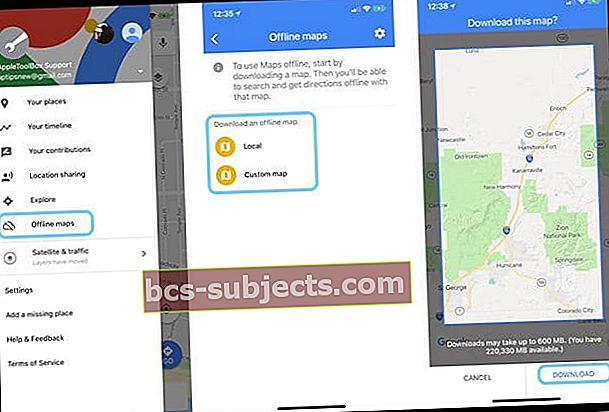
Bản đồ Ngoại tuyến có Hiển thị Vị trí Xe Hiện tại không?
Khi bạn tải xuống bản đồ ngoại tuyến từ Google Maps, nó cũng tải xuống dữ liệu cần thiết cho việc điều hướng và chỉ đường.
Sử dụng GPS của iPhone, Google Maps vẫn có thể vẽ vị trí của bạn trên bản đồ ngoại tuyến mà bạn đã tải xuống thiết bị của mình trước đó. Do đó, bản đồ ngoại tuyến cho biết bạn đang ở đâu trên bản đồ khi bạn lái xe. Tuy nhiên, những thứ như rừng rậm hoặc nhà cao tầng có thể cản trở tín hiệu GPS và dẫn đến sai lệch vị trí phương tiện.
Tuy nhiên, với bản đồ ngoại tuyến, bạn sẽ không nhận được báo cáo lưu lượng truy cập địa phương trừ khi bạn có thể kết nối với Internet. Bản đồ ngoại tuyến không hiển thị thông tin tắc nghẽn giao thông vì thông tin giao thông cần được tải xuống bằng kết nối internet.
Bản đồ ngoại tuyến Cung cấp những điều sau
- Hiển thị hầu hết các điểm ưa thích, địa chỉ, đường phố và các đặc điểm địa lý
- Lưu dữ liệu di động của bạn
- Cập nhật qua WiFi, khi được kết nối
- Vì thông tin giao thông thời gian thực không có sẵn nên bản đồ ngoại tuyến có thể đưa bạn đến một tuyến đường có tai nạn hoặc nhiều phương tiện giao thông vì bản đồ không thể tìm nạp dữ liệu thời gian thực nếu không có kết nối Internet
- Phù hợp cho những chuyến đi mà bạn không thể hoặc không muốn luôn trực tuyến
Chúng tôi hy vọng rằng bạn thấy mẹo ngắn này hữu ích!
Vui lòng cho chúng tôi biết trong phần nhận xét bên dưới nếu bạn có bất kỳ câu hỏi nào hoặc muốn chia sẻ một trong những Mẹo Google Maps yêu thích của bạn.